Se Gmail riscontra problemi durante la sincronizzazione dell’app mobile con il tuo account Gmail, potresti non essere in grado di eseguire le funzioni di posta elettronica di base, inviare e ricevere e-mail e aprire o leggere nuove e-mail. I problemi di sincronizzazione possono anche causare il rallentamento delle app. Per far funzionare le cose come dovrebbero, risincronizza il tuo account Gmail.
Le istruzioni in questo articolo si applicano ai dispositivi mobili con Android 10, 9.0, 8.1 o 8.0 e ai dispositivi Apple con iOS 13, iOS 12, iOS 11 o iPadOS 13.
Cause della mancata sincronizzazione di Gmail
Un’app mobile potrebbe interrompere la sincronizzazione nel caso un errore dovesse essere generato da un’anomalia nel trasferimento dei dati e quindi interrompere il funzionamento dell’app. Nel caso l’errore non potesse essere risolto automaticamente, l’app che potrebbe bloccarsi e non funzionare come previsto.
La maggior parte degli errori di trasferimento è anche la causa di anomalie impreviste nella connettività di rete o timeout relativi all’invio o alla ricezione dati.
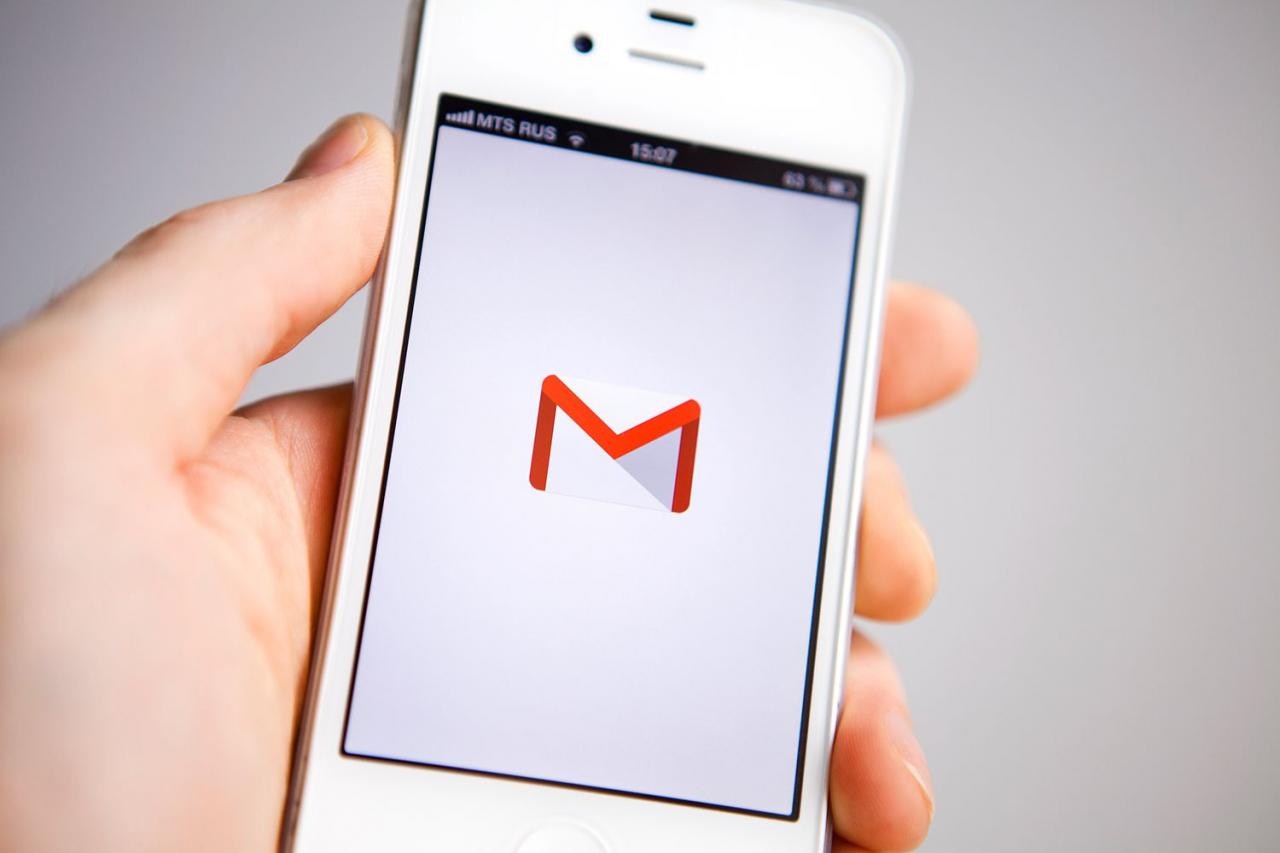
Erikona / Getty Images
Come risolvere Gmail per Android non sincronizzato
La causa più comune dei problemi di sincronizzazione con Gmail è tra l’account principale e l’app Android.
Segui questi passaggi per sincronizzare Gmail con il dispositivo Android:
-
Eseguire una sincronizzazione manuale. Apri l’app Gmail e scorri dall’alto verso il basso dello schermo.
La sincronizzazione manuale di Gmail è utile se la controlli periodicamente su un singolo dispositivo.
-
Abilita sincronizzazione automatica. Se preferisci non sincronizzare manualmente, potrai automatizzarla nelle impostazioni. Apri il Gmail app, tocca Menu , quindibImpostazioni. Tocca il nome del tuo account. Nella sezione Utilizzo dei dati, selezionare la casella di controllo Sincronizza Gmail.
-
Assicurati che il dispositivo sia online. Verifica che il dispositivo sia connesso a una rete Wi-Fi o che i dati mobili siano attivati per sincronizzare l’app Gmail.
Disabilita Modalità aereo se è attiva. La modalità aereo disattiva le connessioni Internet e dati e impedisce a Gmail di sincronizzarsi con i dispositivi mobili.
-
Controlla la tua password: Vai su mail.google.com e accedi. Se ricevi un errore relativo alla password, è possibile che l’app non si sincronizzi correttamente. Cambia la tua password su entrambi i dispositivi.
-
Aggiorna l’applicazione: Il download dell’ultima versione dell’app Gmail potrebbe risolvere i problemi di sincronizzazione di Gmail. Visita il Play Store; se vedi l’opzione aggiornare accanto a Gmail, toccala. Se invece visualizzi”Apri”, significa che stai invece eseguendo l’ultima versione.
-
Cancella i dati dell’app Gmail e i file Gmail archiviati. La pulizia dello spazio di archiviazione potrebbe risolvere i problemi con le app.
Aprire Impostazioni app. La Tab App e notifiche oppure, nelle versioni precedenti di Android, toccare Applicazioni. Clicca su Gmail app. ,Archiviazione e cache > Spazio pulito, quindi conferma l’azione.
Sui dispositivi Samsung, vai a Impostazioni > Applicazioni > Gmail > Permessi > Conservazione. Quindi, toccare Cancella i dati e confermare la scelta.
La cancellazione dei dati dell’app non dovrebbe eliminare la posta elettronica o altri contenuti sull’ account Gmail, ma solo dal dispositivo locale. Tuttavia, se hai email importanti su quel dispositivo, eseguine il backup.
-
Riavviare il dispositivo Android. A volte un riavvio è tutto ciò che serve per far funzionare correttamente uno smartphone o un tablet.
Come risolvere iOS o iPadOS Gmail non sincronizzato
I problemi di sincronizzazione con l’applicazione Gmail ufficiale su iOS o iPadOS o con Gmail nell’app Mail sono leggermente diversi. Sebbene si applichino alcuni degli stessi passaggi per la risoluzione dei problemi per Android, alcune correzioni sono specifiche per i dispositivi Apple.
- Assicurati che IMAP sia abilitato. IMAP è la tecnologia utilizzata da Gmail per inviare e-mail dal proprio server di posta al dispositivo. Dovrebbe essere abilitato per impostazione predefinita, ma se per qualche motivo non dovesse, e’ consigliabile riabiltarlo.
-
Controlla le impostazioni push. Se il tuo account Gmail in iOS Mail è impostato per la sincronizzazione manuale, l’app recupererà le nuove email solo quando la utilizzi, il che potrebbe rallentare le cose. Quindi vai su Impostazioni. Password e account > aquisire nuovi dati > Gmail e selezionare andare a prendere.
-
Assicurati che il dispositivo sia online. Verifica che i dati mobili siano attivi e che il dispositivo sia connesso a una rete Wi-Fi.
- Controllare se l’app necessiti di un aggiornamento. A volte un aggiornamento dell’app in sospeso interferisce con la sincronizzazione dei dati.
- Riavvia il tuo iPhone. Il riavvio del tuo iPhone può risolvere questo e molti altri problemi.
-
Reinstalla l’app Gmail. Elimina l’app Gmail dal tuo dispositivo iOS. Quindi, vai all’App Store iOS, cerca Gmail e reinstallala nuovamente.
-
cancella il tuo account. A volte devi solo ricominciare da capo eliminando il tuo account e configurandolo di nuovo. Vai su Impostazioni > Password e account , tocca il tuo account Gmail. Eliminare account e confermare toccando Eliminare l’account ancora. L’eliminazione del tuo account non eliminera’ i tuoi dati remoti ma cancellera’ tutto sul tuo iPhone o iPad.